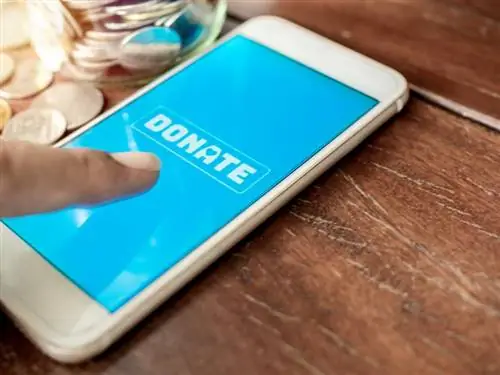पुराने टेक्स्ट संदेशों को गलती से हटाना मोबाइल उपयोगकर्ताओं के बीच एक बहुत ही आम गलती है। टेक्स्ट संदेश वार्तालापों में अक्सर महत्वपूर्ण जानकारी होती है और उस जानकारी को खोना समस्याग्रस्त हो सकता है। हालाँकि, हटाए गए टेक्स्ट संदेशों को पुनर्प्राप्त करने के कई तरीके हैं, साथ ही सर्वोत्तम प्रथाओं का पालन करके आप स्वयं को उन्हें खोने से बचा सकते हैं।
क्या हटाए गए टेक्स्ट हमेशा के लिए चले गए?
जब आप अपने फोन पर टेक्स्ट संदेश हटाते हैं, तो जानकारी तुरंत डिवाइस स्टोरेज से नहीं हटाई जाती है।इसके बजाय, जानकारी के उस पैकेज को डिवाइस मेमोरी में टैग किया जाता है, और फ़ोन का ऑपरेटिंग सिस्टम उसी स्टोरेज स्पेस पर नई जानकारी लिख सकता है। इसका मतलब यह है कि "हटाई गई" जानकारी वास्तव में तब तक नहीं हटाई जाती जब तक उस पर नई जानकारी नहीं लिखी जाती। यदि आप हटाए गए टेक्स्ट संदेशों को पुनर्प्राप्त करने का प्रयास करते समय शीघ्रता से कार्य करते हैं तो यह बहुत अच्छी खबर है।
बैकअप का उपयोग करके हटाए गए टेक्स्ट को पुनः प्राप्त करें
यदि आपके पास बैकअप है तो हटाए गए टेक्स्ट संदेशों को पुनः प्राप्त करने के लिए कुछ अलग तरीके हैं। यदि पुनर्प्राप्ति विधि उपकरण विशिष्ट है, तो इसे स्पष्ट रूप से नोट किया जाएगा। इन विधियों को उनके प्रकट होने के क्रम में आज़माएँ।
सहेजे गए टेक्स्ट के लिए iCloud जांचें (केवल iPhone)
आपके फ़ोन वाहक के आधार पर, कभी-कभी iCloud टेक्स्ट वार्तालापों को सहेजता है, और फ़ोन पर किसी भी अन्य जानकारी को अधिलेखित किए बिना उन वार्तालापों को फ़ोन पर पुनर्स्थापित किया जा सकता है।

- अपने Apple ID और पासवर्ड के साथ iCloud वेबसाइट में लॉग इन करें। यह वही ईमेल और पासवर्ड संयोजन है जिसका उपयोग आप फ़ोन पर ऐप्स डाउनलोड करने या iTunes से खरीदारी करने के लिए करते हैं।
- होम स्क्रीन से, संदेश टाइल चुनें। यदि कोई "संदेश" टाइल नहीं है, तो इसका मतलब है कि आपके टेक्स्ट संदेशों का अलग से बैकअप नहीं लिया गया है (यह आमतौर पर आपके फ़ोन वाहक की एक सीमा है और Apple या iPhone के साथ कोई समस्या नहीं है)। यदि टेक्स्ट संदेश यहां दिखाई नहीं देते हैं, तो वे अभी भी आपके फ़ोन के संपूर्ण iCloud बैकअप में उपलब्ध होने चाहिए।
- " संदेश" टाइल का चयन करने के बाद, उन टेक्स्ट संदेशों को खोजें जिन्हें आप पुनर्प्राप्त करना चाहते हैं। संदेशों को आपके फ़ोन पर पुनर्स्थापित करने के लिए उन्हें iCloud में दिखाना होगा।
- iPhone पर, सेटिंग्स>Apple ID चुनें (यह शीर्ष पर आपका नाम होगा) > iCloud > फिर संदेशों को बंद करने के लिए स्क्रीन के दाईं ओर "संदेश" के बगल में हरे टॉगल स्विच को दबाएं।
- स्क्रीन के नीचे पॉप-अप से, iCloud पूछेगा कि आपके फोन पर संदेशों के साथ क्या करना है। "मेरे फ़ोन पर रखें" चुनें।
- संदेशों को वापस चालू करने के लिए "संदेश" टॉगल बटन को फिर से दबाएं।
- स्क्रीन के नीचे पॉप-अप से, iCloud पूछेगा कि आपके फोन पर संदेशों के साथ क्या करना है। अपने फ़ोन के टेक्स्ट को iCloud में संग्रहीत टेक्स्ट के साथ मर्ज करने के लिए "मर्ज करें" चुनें।
- संदेश ऐप खोलें और जांचें कि क्या हटाए गए टेक्स्ट फोन पर पुनर्स्थापित हो गए हैं।
वायरलेस बैकअप से टेक्स्ट पुनर्स्थापित करें

कई फोन में वायरलेस बैकअप क्षमताएं होती हैं, या तो अंतर्निहित सेवा या तृतीय-पक्ष ऐप के माध्यम से। यदि आप वर्तमान में वायरलेस बैकअप सेवा का उपयोग कर रहे हैं, तो जांचें कि अंतिम बैकअप कब बनाया गया था। यदि सबसे हालिया बैकअप आपके द्वारा गलती से टेक्स्ट डिलीट करने से पहले बनाया गया था, तो आप उस बैकअप को अपने फ़ोन पर पुनर्स्थापित कर सकते हैं और टेक्स्ट संदेश भी आपके फ़ोन पर पुनर्स्थापित हो जाएंगे।
सावधान रहें कि अपने फ़ोन को पिछले बैकअप में पुनर्स्थापित करने से अंतिम बैकअप के समय और आपके फ़ोन को पुनर्स्थापित करने के समय के बीच फ़ोन में सहेजी गई कोई भी जानकारी अधिलेखित हो जाएगी।
कंप्यूटर बैकअप से टेक्स्ट पुनर्स्थापित करें
यदि आप वायरलेस बैकअप सेवा का उपयोग नहीं करते हैं, तो आपने अपने फोन का बैकअप बनाने के लिए आईट्यून्स, सैमसंग स्मार्ट स्विच, या एलजी ब्रिज जैसे सॉफ़्टवेयर का उपयोग किया होगा जो आपके कंप्यूटर पर संग्रहीत है। जांचें कि कंप्यूटर पर अंतिम बैकअप कब बनाया गया था। यदि बैकअप की तारीख आपके द्वारा गलती से टेक्स्ट डिलीट करने से पहले की है, तो आप उस बैकअप को अपने फ़ोन पर पुनर्स्थापित कर सकते हैं, और टेक्स्ट संदेश भी पुनर्स्थापित हो जाएंगे।
वायरलेस बैकअप की तरह, ध्यान रखें कि यह आपके सबसे हालिया बैकअप के बाद से फोन में सहेजी गई किसी भी जानकारी को अधिलेखित कर देगा।
बिना बैकअप के हटाए गए टेक्स्ट संदेशों को कैसे पुनर्स्थापित करें
यदि आपके पास अपने फोन का बैकअप क्लाउड सेवा या भौतिक कंप्यूटर में सहेजा नहीं गया है तो वास्तव में केवल तीन व्यवहार्य विकल्प हैं।यदि आप टेक्स्ट संदेशों को पुनर्प्राप्त करने का प्रयास कर रहे हैं और आपके पास बैकअप नहीं है, तो इन विकल्पों को उनके दिखाई देने के क्रम में आज़माएँ। इन सभी विकल्पों के लिए, समय अत्यंत महत्वपूर्ण है। जितनी जल्दी आप इन पुनर्प्राप्ति विधियों को आज़माएंगे, आपकी संभावना उतनी ही बेहतर होगी।
प्राप्तकर्ता या प्रेषक से जांच करें

टेक्स्ट संदेश भेजने और प्राप्त करने की खूबसूरत बात यह है कि आप बातचीत में हिस्सा ले रहे हैं। बातचीत के लिए अनेक लोगों की आवश्यकता होती है. टेक्स्ट संदेशों के साथ, इसका मतलब है कि बातचीत कम से कम दो डिवाइस पर होनी चाहिए।
यदि आप गलती से महत्वपूर्ण टेक्स्ट संदेश हटा देते हैं, तो बातचीत में दूसरे व्यक्ति से संपर्क करने का प्रयास करें। उनसे पूछें कि क्या उनके पास अभी भी वह विशेष टेक्स्ट, फोटो या वीडियो है। यदि यह अभी भी उनके डिवाइस पर है, तो वे इसे आपको फिर से भेज सकते हैं, और आपने उस हटाए गए टेक्स्ट संदेश को प्रभावी ढंग से पुनर्प्राप्त कर लिया है।
सेलुलर प्रदाता से संपर्क करें
आपके वायरलेस प्रदाता से टेक्स्ट संदेश पुनर्प्राप्त करना संभव है, लेकिन इसकी संभावना नहीं है। सेल्युलर कंपनी के अधिकारियों के साथ हाल ही में हुई चर्चा के अनुसार:
- AT&T अपने सर्वर पर टेक्स्ट संदेशों को 48 घंटों तक रखता है ताकि यह सुनिश्चित हो सके कि उन्हें भेजा गया है।
- Verizon के सर्वर के अंदर और बाहर टेक्स्ट संदेश आते-जाते रहते हैं और किसी भी निर्धारित समय के लिए टेक्स्ट को अपने पास नहीं रखते हैं। वेरिज़ॉन को टेक्स्ट संदेश जारी करने के लिए अदालत के सम्मन की भी आवश्यकता होती है
- टी-मोबाइल इस पर टिप्पणी नहीं करेगा कि वे टेक्स्ट संदेश संग्रहीत करते हैं या नहीं।
यह विकल्प एक लंबा मौका है, लेकिन यह पूछने में कोई हर्ज नहीं है कि क्या संदेश आपके लिए बहुत महत्वपूर्ण है।
तृतीय-पक्ष सॉफ़्टवेयर के लिए भुगतान
यह आपका आखिरी मौका है, और यह निश्चित रूप से अंधेरे में एक लंबा शॉट है। जैसा कि पहले बताया गया है, जब टेक्स्ट हटा दिए जाते हैं, तो उन्हें फ़ोन के स्टोरेज से तब तक पूरी तरह से नहीं हटाया जाता है जब तक कि उन पर नया डेटा नहीं लिखा जाता है। इसका मतलब यह है कि जितनी जल्दी आप टेक्स्ट संदेश पुनर्प्राप्ति सॉफ़्टवेयर चला सकते हैं, हटाए गए संदेशों को पुनर्प्राप्त करने की संभावना उतनी ही बेहतर होगी।
वेब पर उन अनुप्रयोगों की खोज करना जो हटाए गए टेक्स्ट संदेशों को पुनर्प्राप्त कर सकते हैं, आपके सिर को चकरा देने के लिए पर्याप्त परिणाम सामने आएंगे। दुर्भाग्य से विंडोज फोन उपयोगकर्ताओं के लिए, हटाए गए टेक्स्ट संदेशों को पुनर्प्राप्त करने के लिए कई विकल्प नहीं हैं क्योंकि विंडोज 10 मोबाइल में एक अंतर्निहित टेक्स्ट संदेश बैकअप विकल्प है। यहां iOS और Android के लिए कुछ विकल्प दिए गए हैं।

- iSkysoft - यह सॉफ़्टवेयर एप्लिकेशन iPhone, iPad और iPod Touch 5 सहित iOS उपकरणों के लिए पुनर्प्राप्ति सेवाएँ प्रदान करता है। टेक्स्ट संदेश पुनर्प्राप्ति सेवाओं तक पहुँचने के लिए, आपको iSkysoft टूलबॉक्स iOS डेटा रिकवरी सॉफ़्टवेयर $79.95 में खरीदना होगा या $159.95 में सॉफ्टवेयर का पूरा सुइट। हालांकि यह एक महंगा विकल्प है, वे फोन पर तकनीकी सहायता और 30 दिन की मनी-बैक गारंटी प्रदान करते हैं।
- FonePaw - FonePaw एक डेटा रिकवरी एप्लिकेशन है जो हटाए गए टेक्स्ट और उन वार्तालापों में शामिल किसी भी फोटो या वीडियो अटैचमेंट को पुनर्प्राप्त करता है।सभी फ़ाइलें HTML या CSV फ़ाइलों में निर्यात की जाती हैं जिन्हें सुरक्षित रखने के लिए सहेजा जा सकता है। FonePaw को $49.95 में खरीदा जा सकता है। उपयोगकर्ताओं को उनके टेक्स्ट संदेशों को पुनः प्राप्त करने में मदद करने के लिए वेबसाइट पर कई वीडियो और ट्यूटोरियल हैं, लेकिन कोई मानव तकनीकी सहायता प्रदान नहीं की गई है।
- डॉ. फ़ोन - डॉ. फ़ोन में एक iPhone डेटा रिकवरी एप्लिकेशन और एक Android डेटा रिकवरी एप्लिकेशन है। ये एप्लिकेशन मैक और पीसी दोनों के लिए उपलब्ध हैं, और इन्हें प्रत्येक $59.95 में खरीदा जा सकता है। डॉ. फ़ोन अपने सॉफ़्टवेयर का 7-दिवसीय निःशुल्क परीक्षण प्रदान करता है और इसमें एक सहायता पृष्ठ भी है जहाँ उपयोगकर्ता टीम से प्रश्न पूछ सकते हैं।
टेक्स्ट संदेशों को खोने से कैसे रोकें
यह सुनिश्चित करने का सबसे अच्छा तरीका है कि आप हटाए गए टेक्स्ट संदेशों को हमेशा पुनर्प्राप्त कर सकें, अपने फोन का लगातार बैकअप लेना है।
iPhone बैकअप विकल्प
आपके फ़ोन का बैकअप बनाने के लिए दो विकल्प हैं जिनमें टेक्स्ट संदेश शामिल हैं।
- iCloud पर बैकअप लें- यदि iCloud बैकअप सक्षम है, तो पावर स्रोत से कनेक्ट होने और वाई-फाई से कनेक्ट होने पर iPhone स्वचालित रूप से डेटा का बैकअप लेगा।iCloud बैकअप चालू करने का तरीका जानने के लिए iCloud सहायता पृष्ठ देखें। iCloud बैकअप सुरक्षित हैं और इसके लिए फ़ोन की Apple ID और पासवर्ड की आवश्यकता होती है।
- आईट्यून्स के माध्यम से बैकअप बनाएं - यह आईट्यून्स इंस्टॉल के साथ मैक या पीसी पर किया जा सकता है। आप यह चुन सकते हैं कि जब भी आपका फ़ोन कनेक्ट हो तो स्वचालित रूप से आपका फ़ोन कंप्यूटर पर वापस आ जाए या केवल तभी जब आप बैकअप बनाने का निर्णय लें। बैकअप कंप्यूटर पर संग्रहीत होते हैं और अतिरिक्त सुरक्षा के लिए पासवर्ड के साथ एन्क्रिप्ट किए जा सकते हैं।
एंड्रॉइड बैकअप विकल्प
आईफोन के समान, एंड्रॉइड फोन में बैकअप बनाने के दो तरीके होते हैं। अपने फ़ोन के निर्माता द्वारा बनाए गए बैकअप सहायक का उपयोग करना हमेशा बेहतर होता है।

- एक बैकअप सहायक ऐप डाउनलोड करें- एंड्रॉइड फोन के लिए बहुत सारे ऐप उपलब्ध हैं जो उपयोगकर्ताओं को अपने फोन पर सभी डेटा का बैकअप बनाने की अनुमति देते हैं।ऐसे ऐप्स भी हैं जो विशेष रूप से टेक्स्ट संदेशों का बैकअप लेने के लिए डिज़ाइन किए गए हैं। सुनिश्चित करें कि आप डाउनलोड करने और इंस्टॉल करने से पहले इन ऐप्स की समीक्षाएं पढ़ लें और उनसे जुड़ी किसी भी लागत को समझ लें।
- कंप्यूटर पर बैकअप बनाएं - ऐसे कुछ ऐप्स हैं जो कंप्यूटर पर एंड्रॉइड फोन का बैकअप बनाने में आपकी मदद करते हैं। अग्रणी एंड्रॉइड निर्माताओं के दो विकल्प सैमसंग स्मार्ट स्विच और एलजी ब्रिज हैं। ये एप्लिकेशन पीसी और मैक दोनों के लिए उपलब्ध हैं और यह सुनिश्चित करने के लिए कि सब कुछ सुरक्षित है, आपको चरण-दर-चरण बैकअप प्रक्रिया में ले जाते हैं।
विंडोज फोन बैकअप विकल्प
विंडोज फोन में सिस्टम सॉफ्टवेयर में अंतर्निहित मजबूत बैकअप विकल्प होते हैं। ऐसे तृतीय-पक्ष ऐप्स भी हैं जिनका उपयोग बैकअप बनाने के लिए किया जा सकता है।
- विंडोज 10 मोबाइल बैकअप विकल्पों का उपयोग करें - वायरलेस तरीके से फोन डेटा का बैकअप लेने के लिए विंडोज 10 मोबाइल में कई बैकअप विकल्प हैं। डेटा बैकअप सक्षम करने के लिए टॉगल स्विच तक पहुंचने के लिए सेटिंग्स > बैकअप का चयन करें।
- कंप्यूटर पर बैकअप बनाएं - सैमसंग स्मार्ट स्विच ऐप उपयोगकर्ताओं को विंडोज फोन का बैकअप लेने की भी अनुमति देता है। स्मार्ट स्विच पीसी और मैक के लिए उपलब्ध है।
सर्वोत्तम बचाव
टेक्स्ट संदेशों और अन्य महत्वपूर्ण डेटा को सुरक्षित रखने का सबसे अच्छा तरीका है कि आप अपने फोन का सावधानीपूर्वक बैकअप लें। यह निराशाजनक और थोड़ा समय लेने वाला हो सकता है, लेकिन बाद में संभावित आपदा को रोकने के लिए पहले से थोड़ा अतिरिक्त काम करना हमेशा बेहतर होता है।